如何使用 BeMob 跟踪转换
*本指南仅适用于 Bemob。如果您想了解 S2S 跟踪的一般步骤,请查看广告商部分。
本指南由两部分组成:
a) 如何在 Bemob 中设置转化跟踪。本节将重点介绍如何在 Bemob 中设置回传 URL、如何将转换通知到 Bemob 以及如何在 Bemob 和 ExoClick 中显示这些转换。
b) 如何通过 API 将 Exoclick 集成到 Bemob 中。
如果您想获得更多信息,请查看 Bemob 集成指南
如何在 Bemob 中设置转换跟踪
ExoClick 可让您访问全球流量来源、定位功能、大数据和统计分析工具,以过滤结果并优化您的营销活动。本手册介绍如何在使用跟踪软件 BeMob 时跟踪 ExoClick 网络上的转化。为了跟踪您的产品,您需要 BeMob 和 ExoClick 通过各自的服务器进行对话。
第 1 步:为回传 URL 创建目标 ID
登录 ExoClick 管理面板,进入 活动> 转换跟踪。这样您就可以在回贴 URL 中创建转换跟踪代码:

点击 "新建转换目标"。您必须填写三个字段: 名称、转换值和订单。在名称中,只需为目标添加一个名称,例如:"Postback":例如:"回传"。
可用的转换值有
- 无值: 值为 0。
- 已修正: 在设置目标时,您需要手动确定转换的赔付率。
- 动态: 支付值将通过回传 URL 传递。本指南稍后将详细解释动态值传递。
订单用于组织您在账户中创建的不同目标。如果您创建了多个转换目标,顺序将帮助您组织这些目标在统计信息和营销活动列表中的显示方式。
添加所有这些字段后,点击 "创建 "按钮。管理面板将显示回传 URL 的结构以及与您刚刚创建的目标相对应的目标 ID。看起来应该与下面类似:
http://s.magsrv.com/tag.php?goal=66a8605e6cce49fbb8056f273f8e1a2e&tag=
您还可以查看我们的 转换跟踪 页面,了解有关目标创建过程的更多详情。
步骤 2:在 BeMob 中将 ExoClick 添加为流量来源并配置回传
要在 ExoClick 上跟踪转换,您需要在活动 URL 中添加一个名为 {conversions_tracking}的动态跟踪器,该跟踪器可唯一识别每次转换。
您必须在 BeMob 上存储此跟踪器,并在每次用户产生转换时让它通知 ExoClick 的 API。只需使用预定义模板将 ExoClick 配置为流量来源即可。具体操作如下
- 登录您的 BeMob 帐户
- 点击 "流量来源 "选项卡
- 按下 "从模板新建 "按钮
- 从流量源模板中选择 ExoClick,然后按 "下一步 "按钮。

BeMob 将预先填充所有流量来源设置。{externalId} 参数将自动添加到回传 URL 中,以便从您的营销活动 URL 的 {conversions_tracking} 标签中传递信息。您唯一需要做的更改是用步骤 1 中生成的目标 ID 更新REPLACE值。
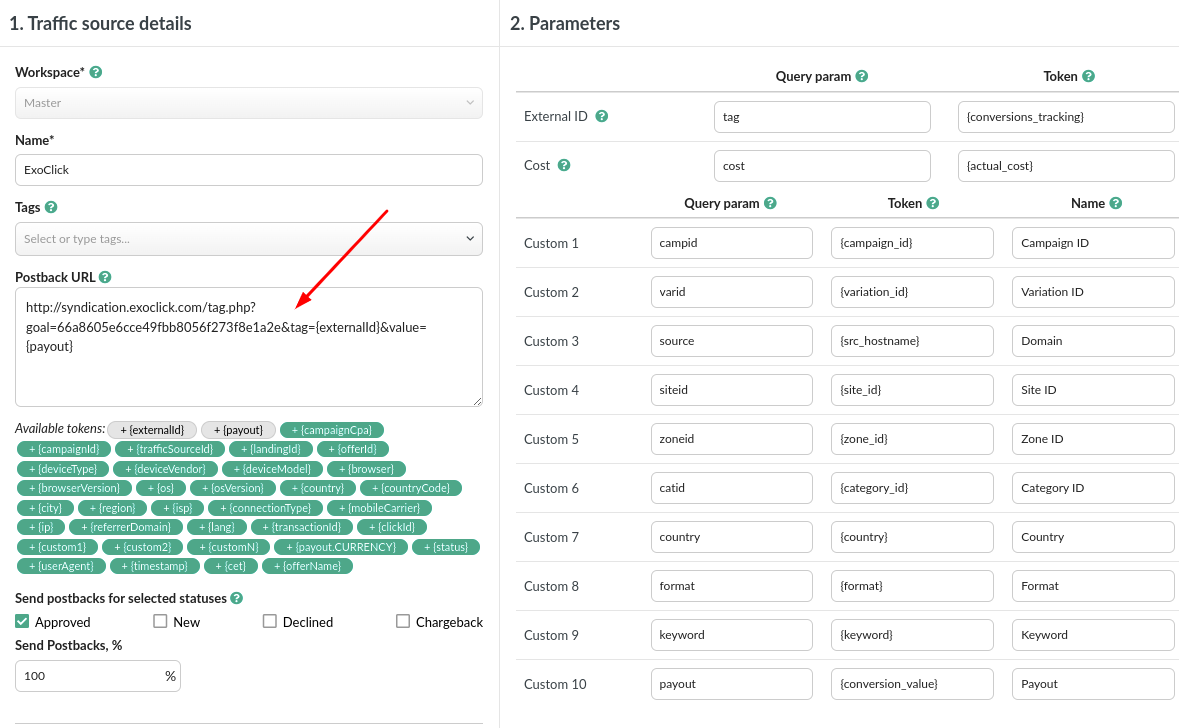
注意:如果您在创建转换目标时选择了 "动态 "值,则必须在回传 URL 末尾添加 value={payout}。在这种情况下,您的回传 URL 将如下所示:
http://s.magsrv.com/tag.php?goal=66a8605e6cce49fbb8056f273f8e1a2e&tag={externalId}&value={payout}
在 Bemob 的参数部分,跟踪转换所需的唯一强制性参数是外部 ID,所有其他参数均为可选参数。您可以在我们的广告商部分找到所有可用的标记。
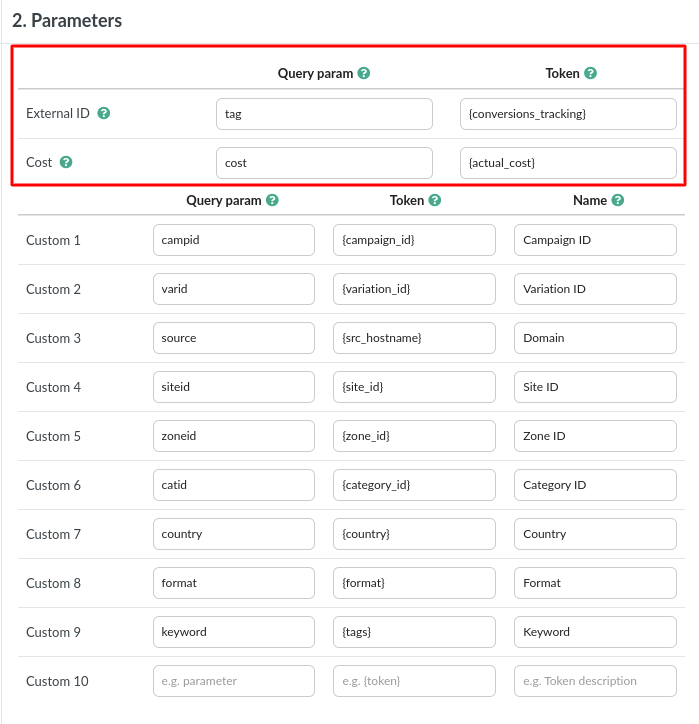
费用参数 {actual_cost} 定义为为每个印象/点击实际支付的 CPM/CPC 费用。因此,该参数应用于横幅广告 CPC 和弹出式广告 CPM/智能 CPM。
如果您想跟踪横幅 CPM 广告系列或 CPM 中任何其他格式的转换,请考虑使用来自 Bemob 的 API 跟踪。
如果不想再添加参数,请单击 "保存"。您可以从列表中选择流量来源,随时进行更改。
步骤 3:在 BeMob 中将 ExoClick 作为流量来源创建广告系列
在执行这些步骤之前,请确保您的报价和联属网络设置(如需要)设置正确。
确认产品/优惠详情无误后,请
- 点击 "宣传活动 " 选项卡
- 按 "新建 " 打开新活动配置菜单
- 选择 "ExoClick "作为此营销活动的流量来源,并填写其他必填字段。如果选择了 "自动 "选项,点击成本将取自本指南第 2 步中定义的 "{actual_cost}" 参数。否则,如果您的流量提供商不通过点击成本参数,您就必须手动设置成本

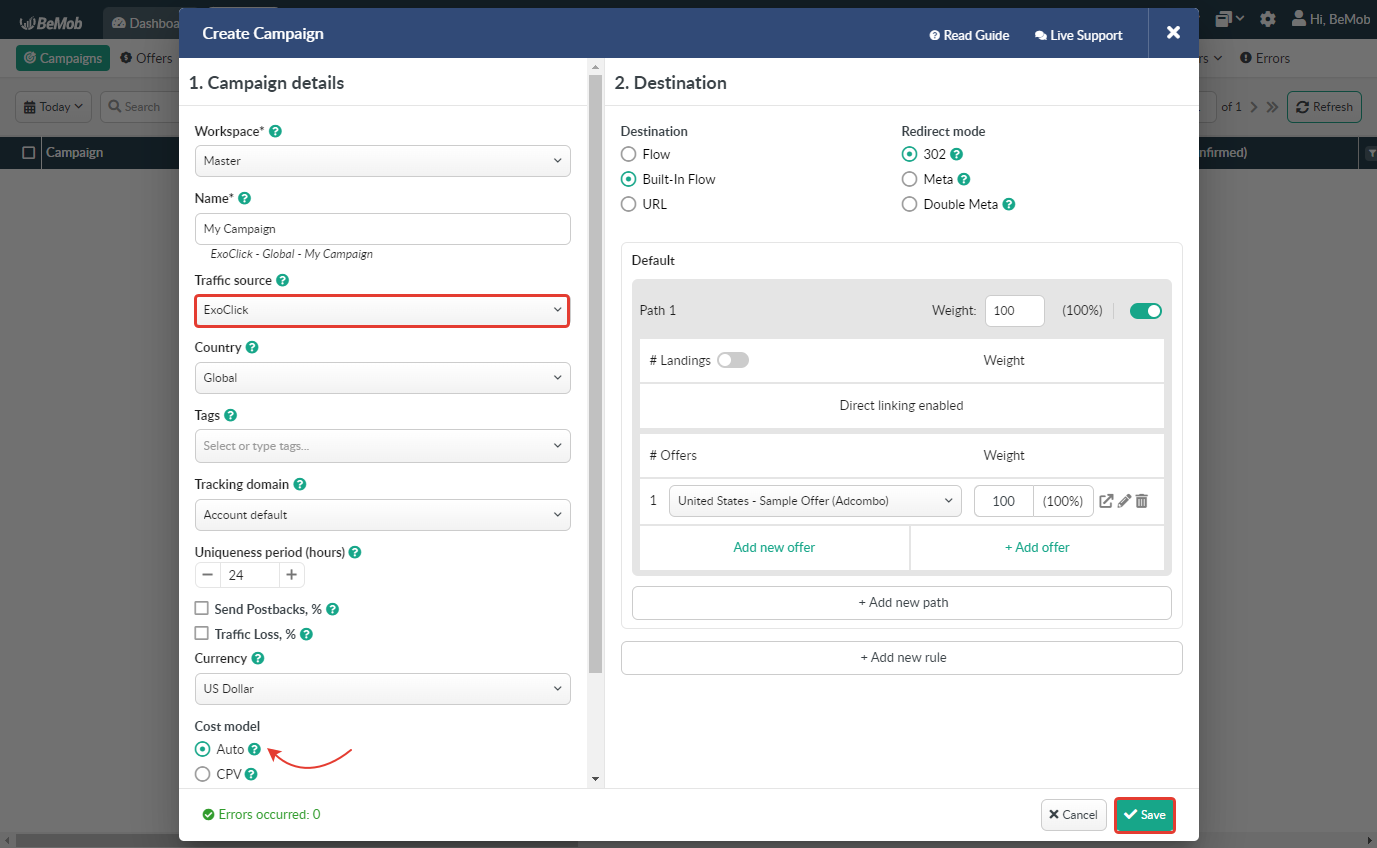
完成活动目标路径设置后,点击 "保存"。进入 "操作"→"广告系列链接 "后,广告系列 URL 就会出现。
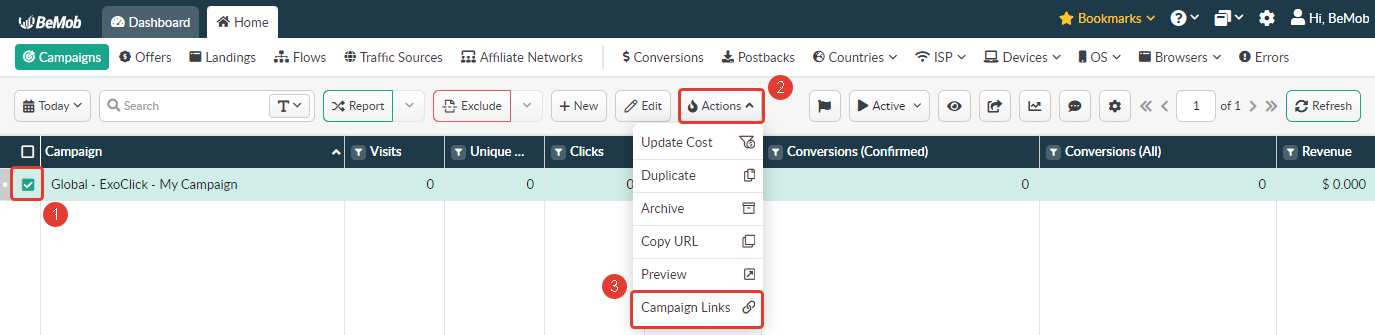
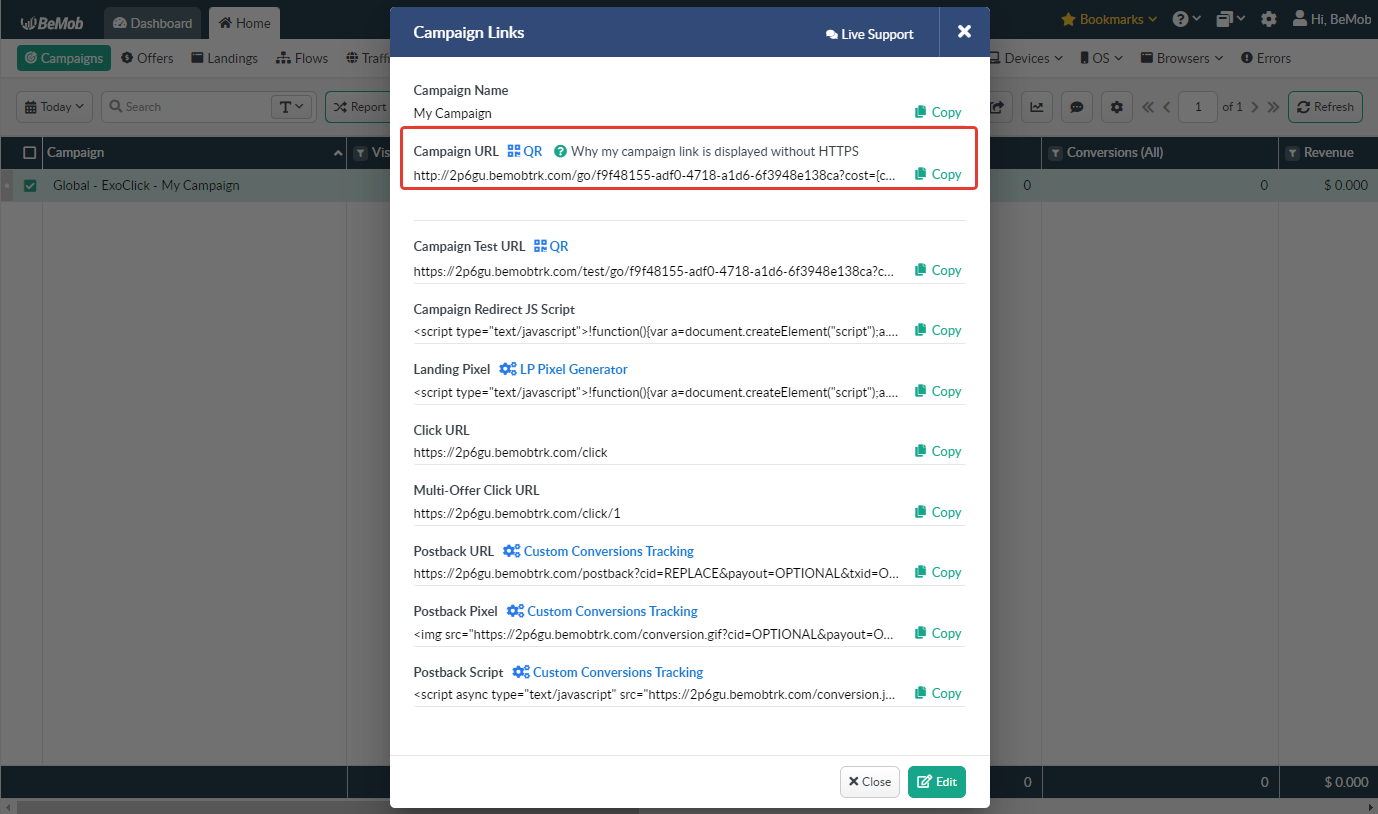
活动 URL** 中的链接将用于在 Exoclick 中设置 ExoClick 的活动。下面是一个示例:
URL 示例:
http://2p6gu.bemobtrk.com/go/992266f6-ed46-48ba-aaeb-03e1e7d9b8b5?cost={actual_cost}&tag={conversions_tracking}&campid={campaign_id}&varid={variation_id}&source={src_hostname}&siteid={site_id}&zoneid={zone_id}&catid={category_id}&country={country}&format={format}&keyword={tags}&payout={conversion_value}
请注意,根据您在 Bemob 中的活动设置,您的跟踪域可能有所不同。不过,活动 URL 应与上述内容相似。
有了这些信息,您就可以在 ExoClick 中设置您的营销活动了。不过,您还可以选择一些额外的设置来定制 Bemob 中的报告:
- 时区:BeMob 中有一个为报告选择时区的选项。建议使用美国-纽约时区,以便与 ExoClick 服务器的时区一致。
- 货币:BeMob 目前支持多种货币,并要求您在设置账户时选择一种。ExoClick 支持美元和欧元。

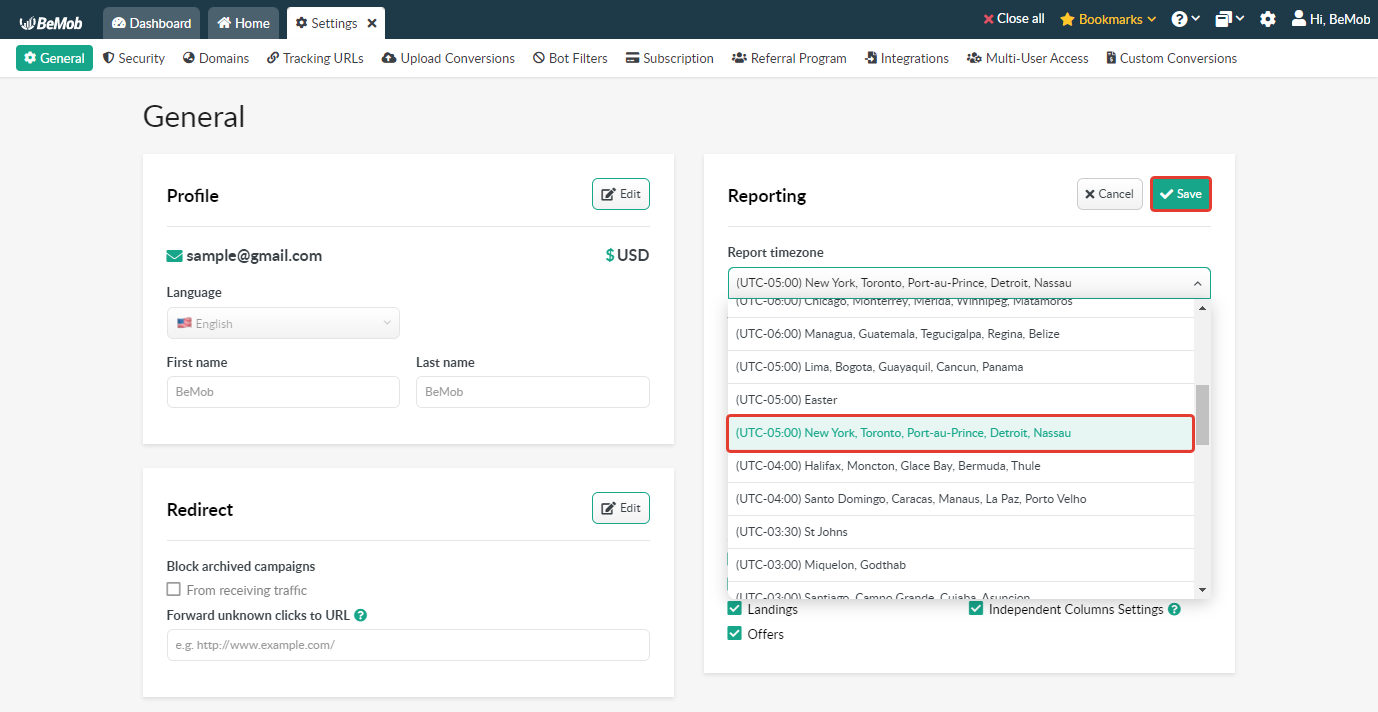
第 4 步:在 Exoclick 中设置活动
将上一步创建的广告系列 URL 粘贴为 ExoClick 广告系列的 "变体
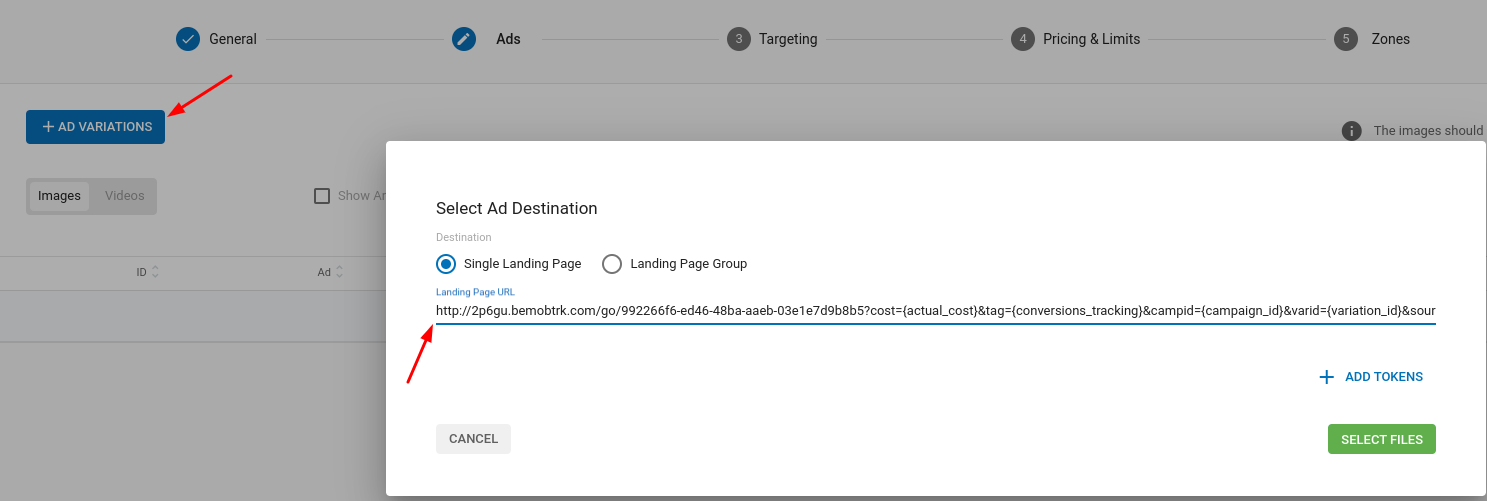
您可以在 ExoClick 此处找到关于如何创建广告系列的详细指南。
如果设置正确,您将开始在 Bemob 和 Exoclick 中看到转换。不要忘记在您的广告系列列表和统计数据中启用相应的目标列。
如果您需要有关如何在 Bemob 中设置转换跟踪的进一步指导,请随时联系 Bemob 支持。您也可以联系 Exoclick 的客户成功部 查看这些步骤。
ExoClick API Bemob 集成
通过应用程序接口将 Bemob 与 ExoClick 集成,您就可以自动执行 ExoClick 的成本收集流程。
要求
在与 Bemob 集成之前,您需要在 ExoClick 中生成 API 令牌。
获取 ExoСlick API 令牌:
- 访问 配置文件 设置。
- 转到 API 标记 部分。
- 按下 新 API 令牌 按钮。
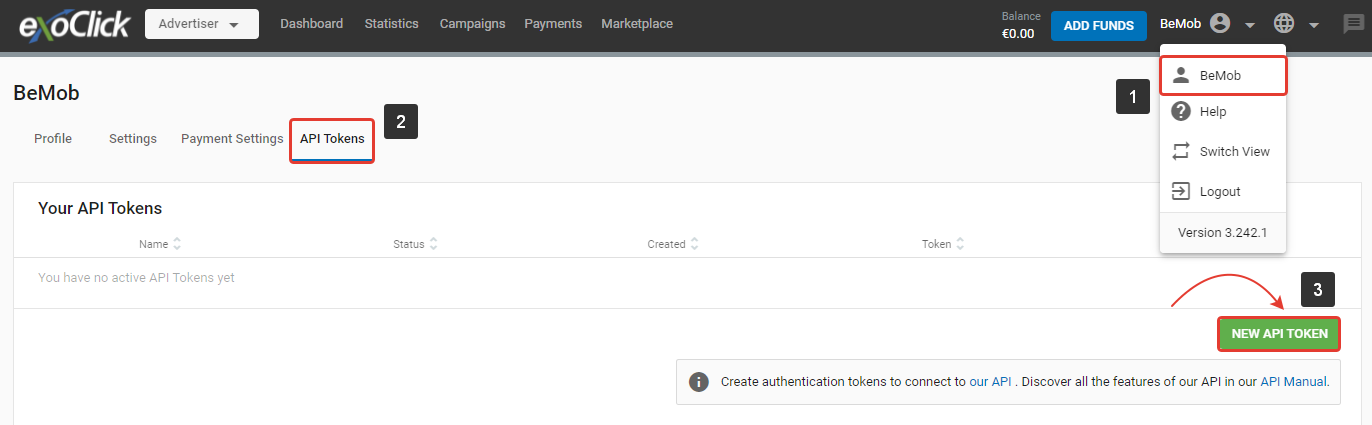
- 在相应字段中指定令牌名称。
- 启用 标记状态。
- 按保存存储设置。
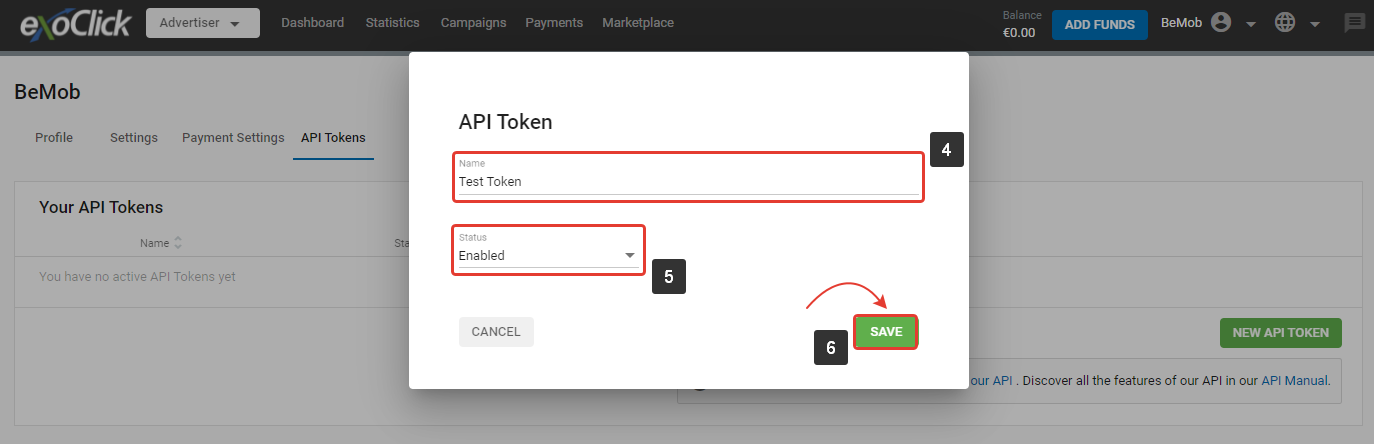
- 复制生成的 API 令牌。
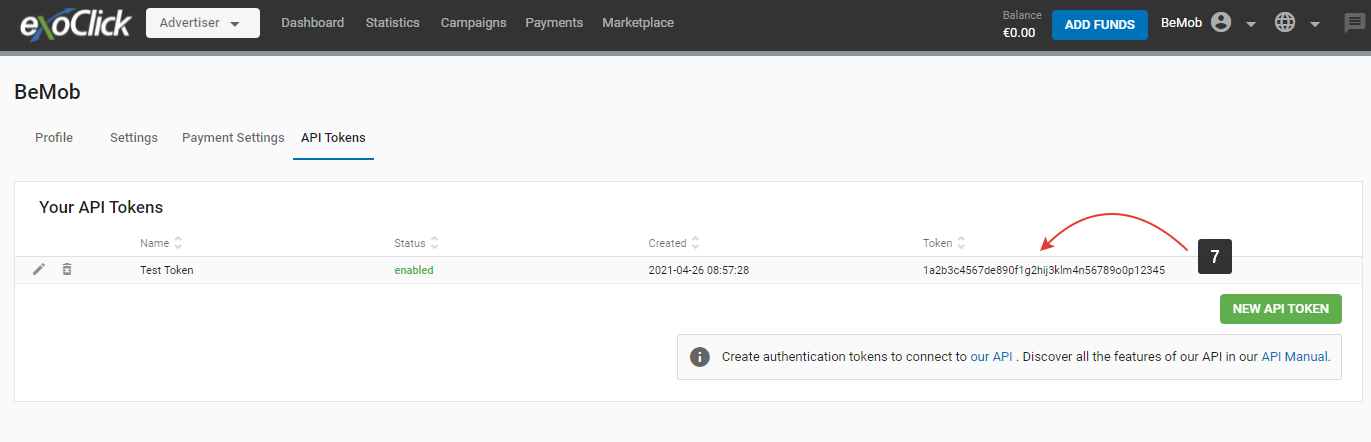
说明
从 ExoClick 平台成功复制 ExoClick API 标记后,您需要将其集成到您的 BeMob 账户中。
要启动集成,请按照以下步骤操作:
- 进入 BeMob 帐户的设置。
- 访问集成部分。
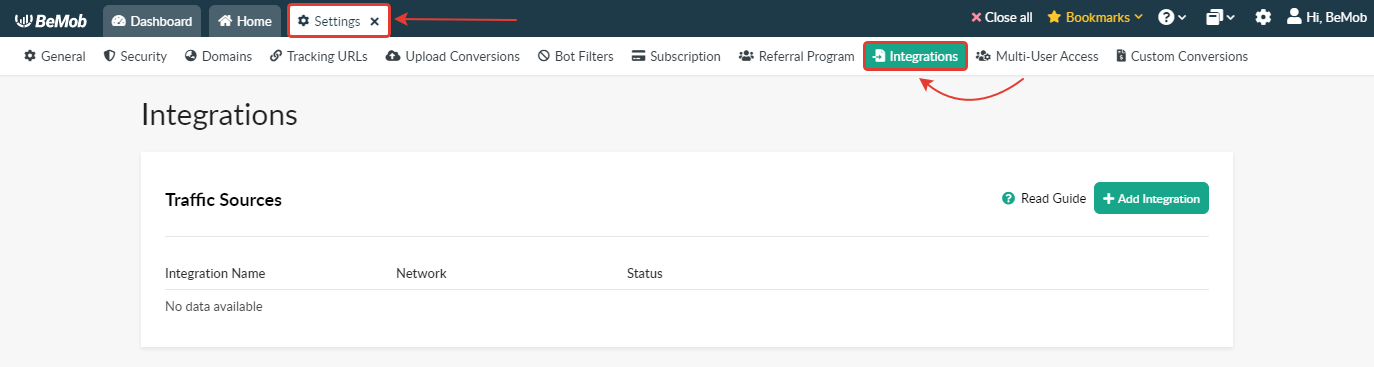
- 按添加集成按钮。
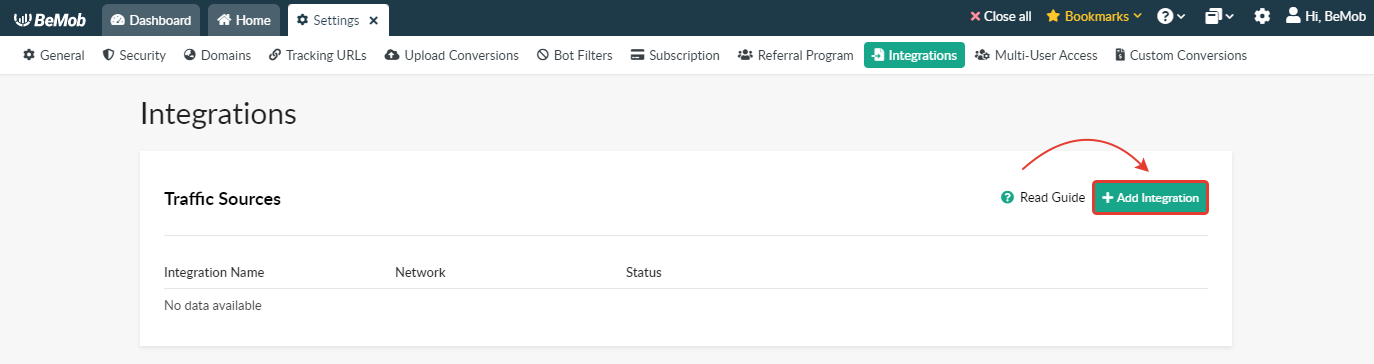
- 从列表中选择ExoСlick,然后按Next按钮。
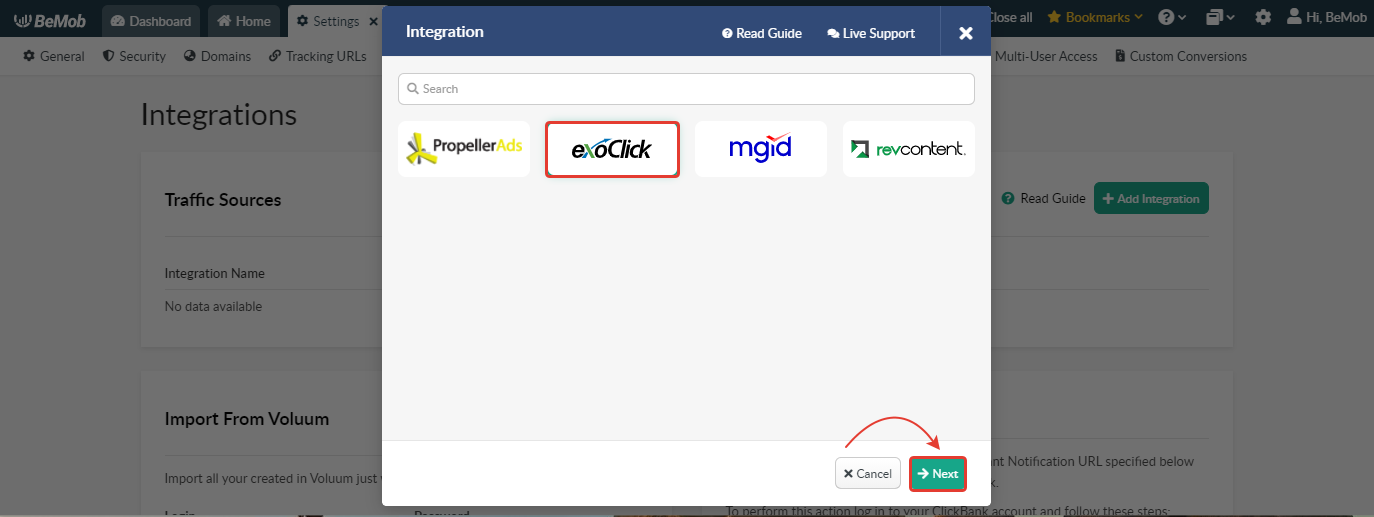
- 输入自定义集成名称,确保不超过 250 个字母数字字符。
- 从您的 ExoСlick 账户中提供 API 令牌。
- 按创建集成按钮。
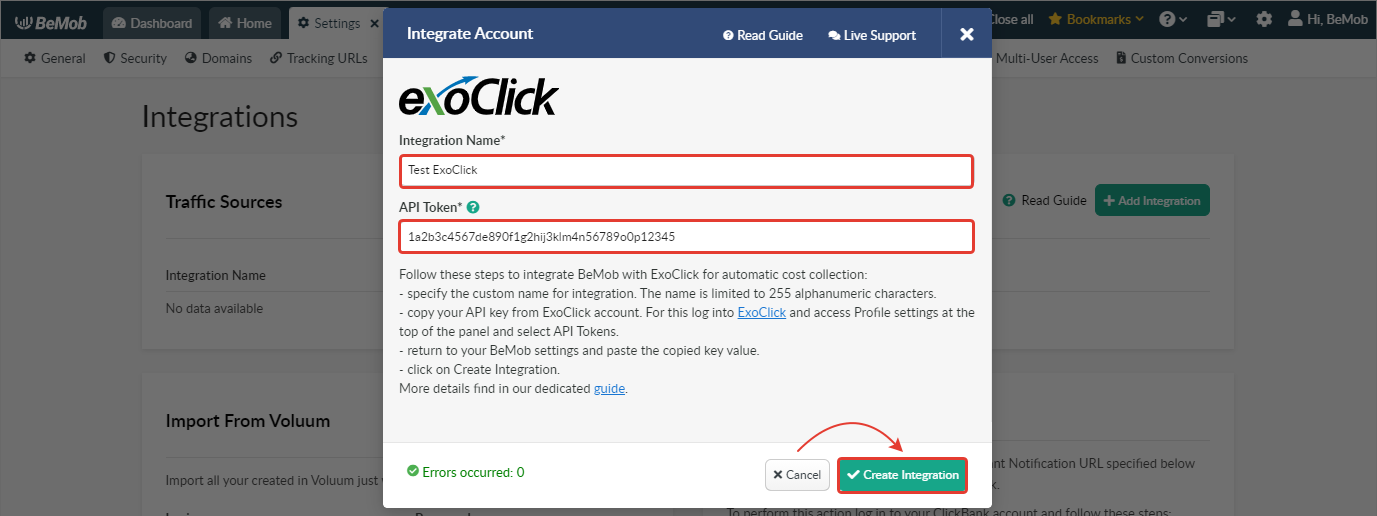
注意:如果使用的 API 令牌无效,将无法创建集成。
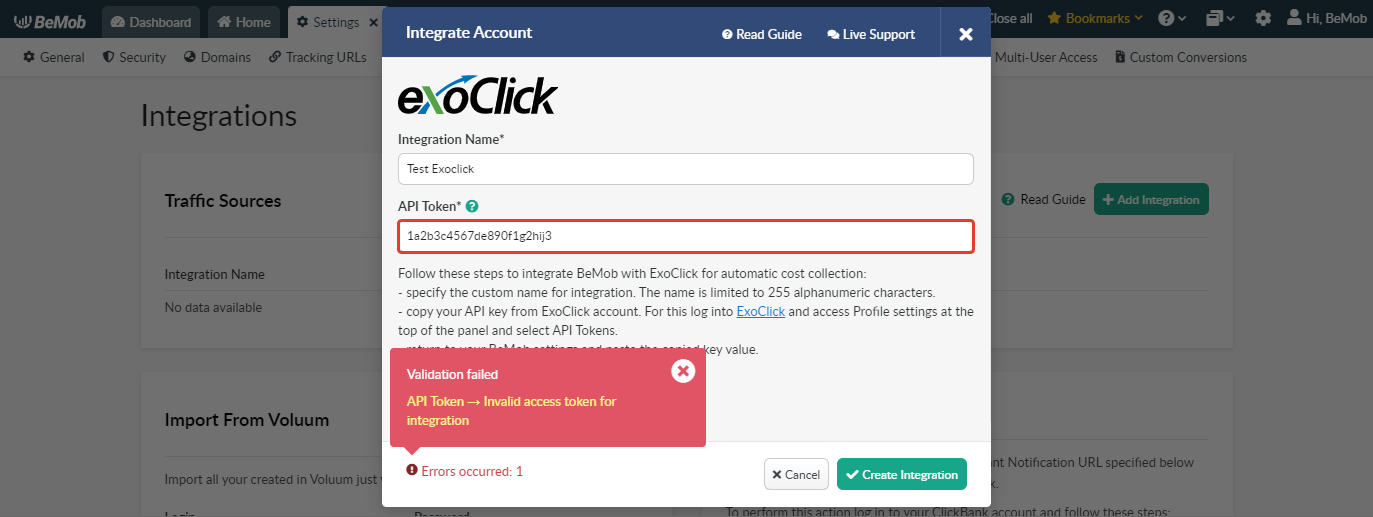
如果密钥有效并被 BeMob 接受,集成部分将出现一条记录,集成将显示为活动。
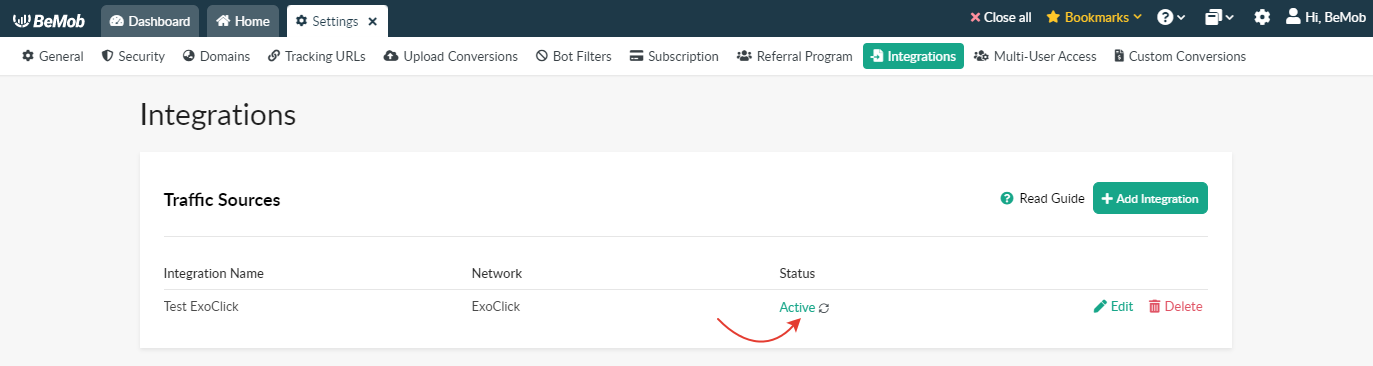
如果需要,可对整合进行编辑或删除。
注意:如果删除了集成流量源,通过 API 为所有相关活动传递的成本将停止。但之前接收到的数据将被保留。
在设置中成功创建与 ExoСlick 的集成后,需要在 ExoСlick 流量源模板级别上选择此集成。
如果您已经为您的广告系列设置了 ExoСlick,并希望为它们配置自动费用收集,则需要遵循以下步骤:
- 转到 "交通来源"选项卡;
- 选择 ExoСlick → 编辑;
- 选择相应的积分;
- 保存设置。
注意:您必须遵守公式: 1 个 BeMob 推广活动 = 1 个 ExoСlick 推广活动。如果您在多个 ExoСlick 营销活动中使用相同的 BeMob 营销活动 URL,则整合仅适用于 1 个营销活动。
自动传递的成本数据将显示在 成本栏中。

如果您在设置方面需要进一步指导或帮助,请联系 BeMob 支持团队。您也可以联系 ExoClick's Customer Success 查看这些步骤。